Содержание
Как узнать сколько минут осталось на МТС?
Время чтения: 2 мин.
Вашим тарифным планом предусмотрено ежедневное или ежемесячное количество бесплатных минут, но вы не знаете как проверить оставшиеся минуты? Контролировать их количество несложно, и при этом вы сможете избежать непредвиденных трат и рационально использовать минуты разговора.
Вы пользуетесь бесплатными бонусами МТС или самостоятельно подключаете пакеты минут, смс и мобильного интернета? Если нет – самое время попробовать, это действительно выгодно! Если уже пользуетесь, то, конечно же, у вас не рас возникала необходимость узнать, сколько осталось минут от общего объема предоставленных. При этом совершенно не важно, какие минуты надо посчитать и как они у вас появились – процедура осуществляется во всех случаях одинаково!
Способов проверки как всегда несколько, мы постарались выстроить их в последовательности «от простых — к сложным», чтобы вам было удобнее выбирать.
- Самый простой и быстрый способ – набрать на телефоне USSD-запрос. В ответ на запрос на экран вашего мобильника будет выведено сообщение с информацией об остатке минут и балансе дополнительных счетов.
- Если нужно узнать остаток минут входящих в тариф: *100*1#«вызов» (если ответ не читается наберите #100*1#«вызов»).
- Если нужно узнать оставшиеся минуты МТС полученные в рамках дополнительных пакетов услуг: *100*2#«вызов» (если ответ не читается наберите #100*2#«вызов»).
- Второй по популярности способ контроля — через «Интернет-помощник» на официальном сайте. Войдите в свой «Личный кабинет» МТС, перейдите в раздел «Интернет-помощник», затем в категории «Счет» перейдите на страницу «Состояние счета» (смотрите скриншот ниже). На этой странице будет отображено количество оставшихся минут, смс, ммс, интернет-трафика, а также текущий баланс.
- Третий вариант: позвоните в техподдержку МТС по бесплатному телефону горячей линии 8-800-250-08-90 (или +7-495-766-01-66 – если вы в международном роуминге) и спросите у ответившего оператора сколько бесплатных минут осталось.
Этот способ конечно не самый целесообразный – зачем отвлекать по пустякам, но один из самых простых и быстрых, к тому же, при необходимости, оператор поможет разобраться в нюансах списания минут и подключить или отключить дополнительные услуги.
- Если у вас iPhone, телефон или планшет на Android, то вы можете установить на него приложение «AnyBalance» или «МТС Сервис», которые позволяют контролировать не только основной, а и бонусные счета МТС. Оба эти приложения есть и для платформы Android и для iOS.
- Последний, и самый на наш взгляд абсурдный, способ узнать сколько осталось минут – зайти в офис МТС, и обратиться с вопросом к менеджеру. Это конечно долго и после каждого звонка бегать в офис не будешь, но в некоторых ситуациях он может вас выручить.
На этом все известные нам способы закончились. Если вы знаете другие – пишите в комментариях, мы их обязательно добавим.
Как проверить остаток минут на МТС: простая ussd команда
Многие тарифные планы от мобильного оператора МТС (например, “МТС Smart”) предполагают наличие предоплаченного времени звонков.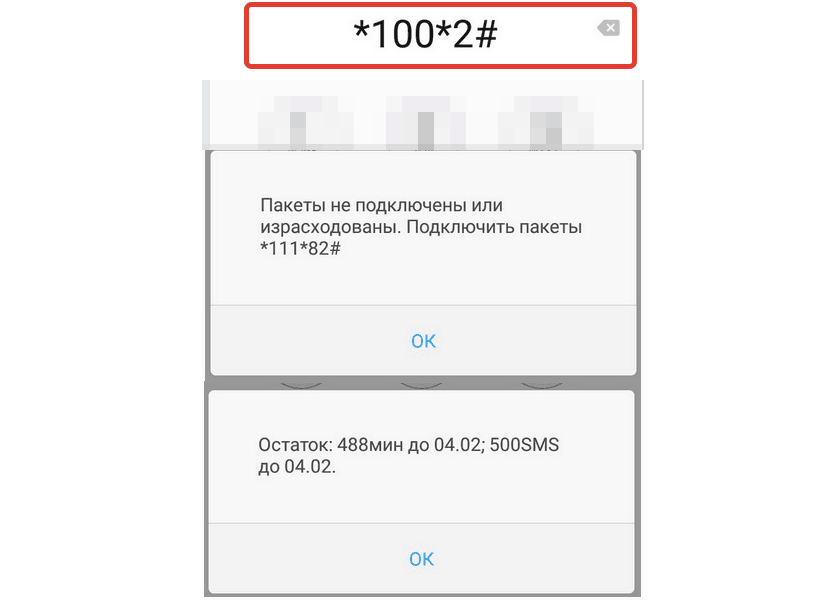
Оператор предлагает всем абонентам несколько вариантов, как проверить остаток минут на МТС. Некоторые предполагают осуществление проверки посредством интернета, некоторые дают возможность определить, сколько минут осталось непосредственно с самого телефона или смартфона.
Узнать остаток минут на МТС можно следующими способами:
- Посредством USSD-команды.
- Используя личный кабинет.
- Мобильный помощник.
- Совершив звонок в МТС по горячей линии службы технической поддержки.
- При личном визите в офис компании “Мобильные телесистемы”.
- Посредством мобильного приложения.
Каждый способ определить, сколько осталось бесплатных минут на тарифном плане, имеет свои достоинства и недостатки.
USSD-запрос
Как проверить остаток минут на МТС посредством использования системы USSD-запросов? Проверять остаток минут можно посредством набора следующей команды: *100*1# и кнопка вызова. Набор этой комбинации приведет к отображению на экране смартфона остатка бесплатных минут либо количества трафика на МТС.
Если требуется определить количество оставшихся минут, предоставляемых в рамках дополнительно подключенных опций, потребуется набрать команду *100*2# и вызов.
Проверка минут на тарифе подобным способом отличается высокой скоростью и не требует от пользователя дополнительных технических средств или доступа в Интернет.
Личный кабинет
Следующий популярный способ, как узнать остаток минут МТС на тарифном плане “Супер МТС” или тарифе “Смарт Безлимитище”, – посредством личного кабинета.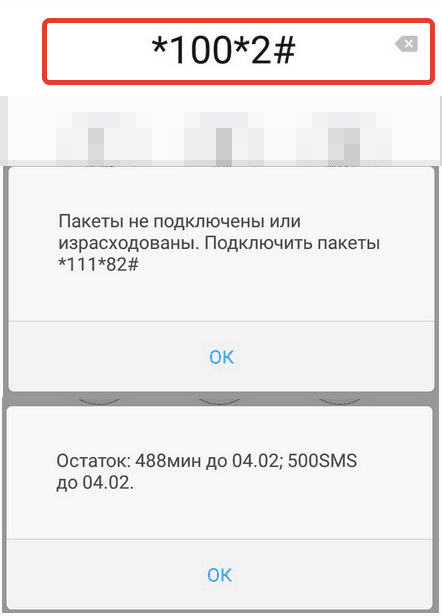
Для входа потребуется авторизация. Логином служит номер телефона, а пароль высылается ответным сообщением от оператора.
При входе в кабинет требуется выбрать вкладку «Интернет-помощник», где в рубрике «Счет» нужно нажать кнопку «Состояние счета». При переходе к следующей странице пользователю будет предоставлен подробный отчет о количестве бесплатных минут, СМС, ММС, интернет-трафике.
Также личный кабинет является универсальным помощником, когда требуется проверить баланс на МТС. Его можно увидеть в правом верхнем углу рядом с названием тарифного плана и личными данными абонента. Контроль состояния личного счета поможет всегда оставаться доступным и мобильным.
Мобильный помощник
Еще одним способом узнать остаток минут МТС на тарифе “МТС Смарт” является использование мобильного помощника. Для его активации потребуется отправить по короткому номеру 111 сообщение с текстом “1″.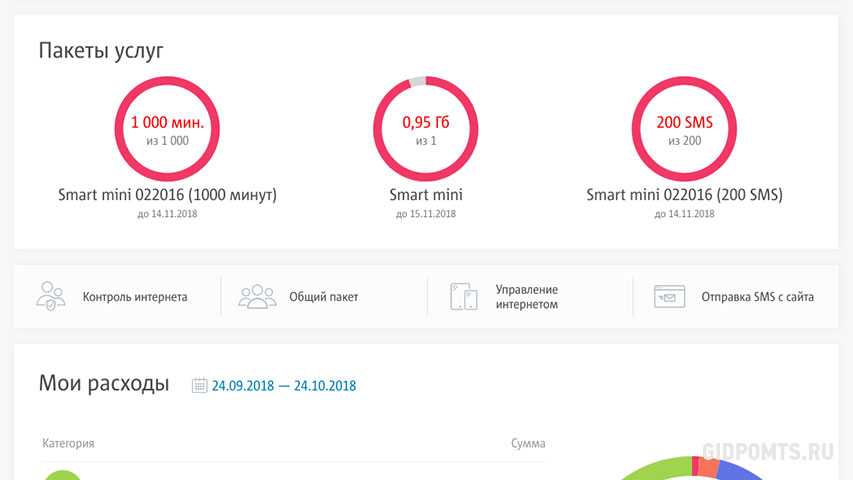
Звонок в техподдержку
Чтобы узнать количество оставшегося по тарифу времени звонков, можно позвонить по номеру 0890 или 880025008890. Для абонентов России звонки совершенно бесплатны. Определенную сложность данного способа составляет частая загруженность горячей линий, что затрудняет процесс дозвона до оператора.
Дождавшись ответа специалиста, абоненту для получения необходимых данных потребуется назвать свой номер телефона и собственные контактные данные (Ф. И. О.). Специалист подробно расскажет об остатке или уточнит иную информацию по тарифу.
Посещение офиса
Этот способ будет удобен людям пожилого возраста, которые не «дружат» с телефоном и могут только совершить звонок или принять входящий вызов. При посещении офиса компании специалисты покажут, как проверить баланс, дадут разъяснения по всем интересующим вопросам.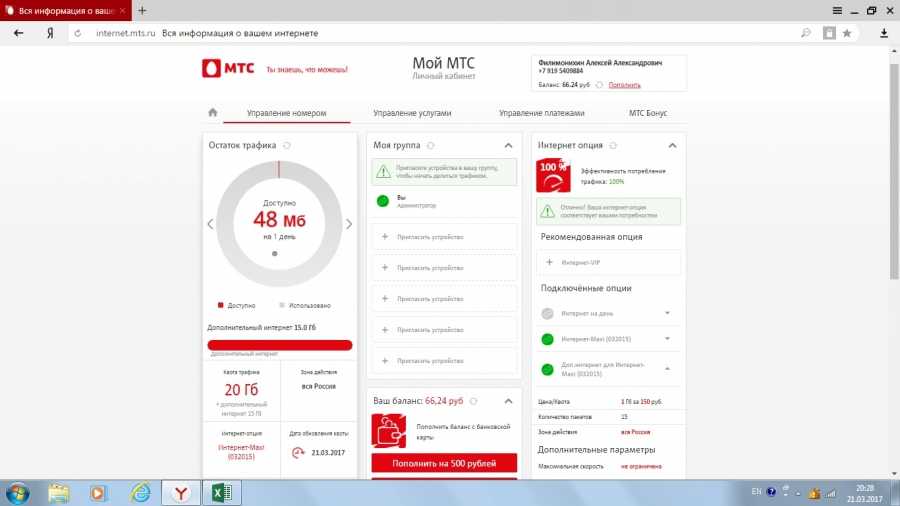
Мобильное приложение
Последним способом, как можно проверить остаток, является использование официального мобильного приложения «Мой МТС». Его совершенно бесплатно можно скачать из AppStore или Play Market. После установки потребуется придумать пароль для дальнейшего входа.
При запуске приложения пользователю будет показана информация об оставшемся времени звонков в рамках ТП, количестве трафика или СМС (если они включены в пакет). Также при помощи данного приложения возможно осуществлять контроль за подключением дополнительных услуг и проверять баланс.
Один автобус далеко | Городская транзитная система Сан-Диего
Используйте приложение OneBusAway на своем мобильном телефоне, чтобы получать информацию о своем автобусе в режиме реального времени!
Информация в режиме реального времени доступна для большинства автобусных и троллейбусных маршрутов МТС. Обратите внимание, что указанное время может быть приблизительным, и лучше прибыть на остановку заранее.
Загрузить приложение
Windows Phone
Инструкции к приложению OneBusAway
iPhone — Инструкции по приложению
Android — 09 iPhone — 809 7 7 900 Найдите автобусную остановку на карте
Когда вы открываете приложение, OneBusAway увеличивает ваше текущее местоположение на карте и показывает остановки вокруг вас.
Если карта не соответствует вашему местоположению, нажмите значок в правом верхнем углу. При нажатии на значок автобусной остановки или троллейбусной остановки отображается название остановки и маршруты, которые обслуживают эту остановку.
Нажмите, чтобы узнать время прибытия на конкретную остановку.
iPhone — Найдите автобусную остановку из списка
Вы также можете просмотреть список автобусных остановок на карте, потянув вверх список «Ближайшие остановки» в нижней части карты. При выборе любой остановки в списке будет показано время прибытия на эту остановку.
iPhone — Как найти остановку без использования карты
В верхней части главного экрана есть окно поиска. Если щелкнуть поле поиска, можно ввести поисковый запрос, а затем выбрать поиск по: маршруту, адресу, номеру остановки или идентификатору транспортного средства.
- По номеру остановки – Если вы уже знаете номер остановки или видите его на автобусной остановке, просто выберите этот вариант, введите номер остановки и нажмите «Поиск». Карта приблизится к введенной вами остановке.
- По адресу — если вы знаете адрес, выберите этот параметр, чтобы ввести адрес.
Карта увеличит адрес и покажет вам остановки вокруг этого адреса, если таковые имеются.
- По маршруту — если вы знаете номер маршрута и хотите найти остановку на маршруте, выберите этот вариант и введите номер маршрута. Приложение покажет маршрут, нарисованный на карте, со всеми его остановками. Вы можете выбрать остановку на карте или из списка остановок, потянув вверх список остановок в нижней части карты.
- По идентификатору транспортного средства — Если вы знаете номер определенного транспортного средства, вы можете ввести его, и OneBusAway выполнит поиск статуса этого транспортного средства.
iPhone — Как читать список времени прибытия
В списке времени прибытия будут отображаться следующие прибытия на выбранную вами остановку, а также все автобусы, которые недавно отправились. Маршрут, пункт назначения и время прибытия в минутах будут показаны в списке. Поскольку время прибытия является приблизительным, важно всегда приходить за несколько минут до отображаемого времени прибытия, чтобы успеть на автобус или троллейбус.
Если нет обновлений в реальном времени для конкретного прибытия, рядом со временем будет отображаться звездочка (*). Эта звездочка (*) означает, что прибытие автобуса или троллейбуса запланировано, но у нас нет информации от транспортного средства для обновления статуса в реальном времени. Возможно, автомобиль опаздывает, сломался автомобиль или его бортовое радио не работает.
Если вы едете только по одному маршруту на остановке и хотите видеть время только для этого маршрута, выберите параметр в верхней части экрана прибытия с надписью «Фильтровать». Выберите маршруты, которые вы хотите просмотреть, и нажмите «Сохранить». »
iPhone — Как сохранить закладку для быстрого просмотра
После просмотра остановки, которую вы хотите сохранить в закладках для быстрого доступа к времени прибытия, просто выберите в верхней части экрана прибытия. Прежде чем выбрать этот параметр, вы также можете отфильтровать свои маршруты, чтобы при доступе к закладке вы видели только ту информацию, которую выбрали.
в нижней части экрана вы сможете увидеть сохраненные вами закладки.
7 0
0 07
6
0 90900 7 9000 006
Android — Найдите автобусную остановку на карте
Когда вы откроете приложение, OneBusAway увеличит ваше текущее местоположение на карте и покажет остановки вокруг вас.
Если карта не соответствует вашему местоположению, нажмите значок на верхней панели. Когда вы нажимаете на значок автобусной остановки или троллейбусной остановки на карте, название остановки будет отображаться в верхней панели вместе с параметрами для просмотра прибытия на остановку и маршрутов, обслуживающих остановку.
Android — Как найти остановку без использования карты
В верхней части главного экрана есть значок поиска в виде увеличительного стекла.
- По номеру остановки – Если вы уже знаете номер остановки или видите его на автобусной остановке, введите номер остановки и выполните поиск. Затем вы можете просмотреть остановку на карте или посмотреть время прибытия на остановку.
- По маршруту — Если вы знаете номер маршрута и хотите найти остановку на маршруте, введите номер маршрута или пункт назначения маршрута. Когда вы выбираете результат маршрута, вы можете просмотреть либо список остановок, либо выбрать просмотр маршрута на карте.
Android — Как читать список времени прибытия
В списке времени прибытия будут отображаться следующие прибытия на выбранную вами остановку, а также все автобусы, которые недавно отправились.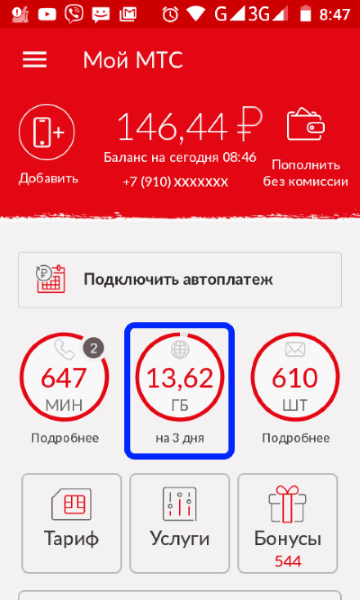
Если нет обновлений в реальном времени для определенного прибытия, время будет отображаться как «запланированное прибытие». «Запланированное прибытие» означает, что автобус или троллейбус должен прибыть по расписанию, но у нас нет информации от транспортного средства для обновления статуса в реальном времени. Возможно, автомобиль опаздывает, может быть, он сломался, или его бортовое радио не работает.
Если вы едете только по одному маршруту на остановке и хотите видеть время только для этого маршрута, выберите на экране время прибытия для этого маршрута и выберите «Показать только этот маршрут». Выберите маршруты, которые вы хотите просмотреть, и нажмите «Сохранить». Если вы хотите снова увидеть все маршруты, выберите «Показать все» вверху списка.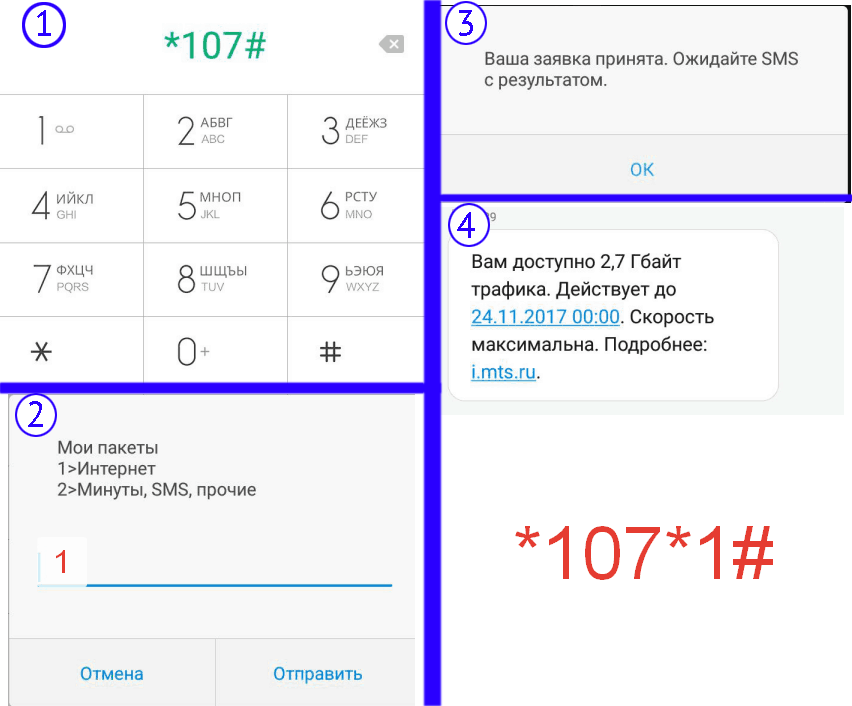
Android — Как отметить остановку звездочкой для быстрого просмотра
Вы можете изменить название отмеченной остановки с ее обычного имени (например, «Дом» или «Работа»), а затем нажать «Сохранить».
После того, как вы просмотрели остановку, которую хотите сохранить в качестве «остановок, отмеченных звездочкой» для быстрого доступа к времени прибытия, просто нажмите на значок звездочки рядом с названием остановки, чтобы добавить закладку.
Теперь, когда вы выбираете «Мои остановки» в вертикальной строке меню, ваши отмеченные звездочкой остановки будут доступны.
Вы можете изменить название отмеченной звездочкой остановки, чтобы ее можно было быстро найти в списке отмеченных звездочкой остановок. Просто нажмите на название остановки, чтобы изменить ее название.
Ваш список отмеченных остановок доступен для просмотра и редактирования.
Срок действия предоплаченных минут Bell MTS истекает?
- Дом
- Тарифные планы сотовых телефонов
- Артикул
- Часто задаваемые вопросы
Последнее обновление
Да. Когда вы покупаете предоплаченный план Bell MTS , каждый план будет иметь определенное количество эфирного времени с установленной датой истечения срока действия.
Это означает, что вам нужно будет использовать выделенные минуты эфирного времени до истечения срока действия или добавить дополнительное эфирное время, чтобы продлить срок действия. Если вы планируете продолжать использовать Bell MTS и знаете, что срок действия вашего аккаунта скоро истечет, лучшим вариантом будет добавить больше эфирного времени до даты окончания.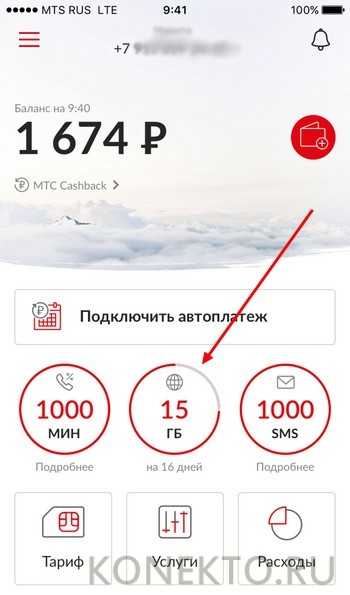
Ниже перечислены все предоплаченные планы с соответствующими датами истечения срока действия:
15 долл. США — истекает через 30 дней после активации.
30 долл. США — действует через 60 дней после активации.
$60 — действует через 90 дней после активации.
100 долл. США – действует через 365 дней после активации.
Часто задаваемые вопросы
- Как я могу связаться с Bell, если я нахожусь за пределами страны?
- Как разблокировать смартфон Bell?
- Как снизить плату за передачу данных по тарифному плану сотовой связи Bell Mobility?
- Каковы тарифы на международные звонки для Bell Mobility?
- Где я могу купить предоплаченные планы и телефоны Bell MTS?
- Как мне будет выставляться счет за международный роуминг Bell MTS?
- Как настроить параметры APN для Android-устройства Bell MTS?
- Как активировать предоплаченный телефон Белл МТС?
- Предлагает ли Bell MTS 4G LTE или 4G HSPA+?
- Что произойдет, если я превышу лимит данных BellMTS?
Найдите лучший тарифный план
Распакованы тысячи планов сотовых телефонов.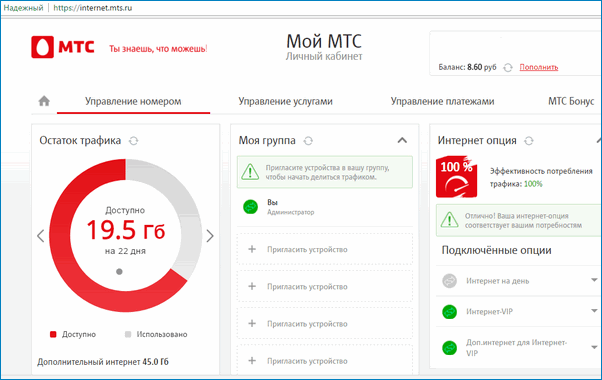
Питание от
Выберите телефон/приобретите собственное устройство (BYOD)Alcatel 1BAlcatel 1B (2021)Alcatel 1XAlcatel GO FLIP 3iPhone 11 128 ГБiPhone 11 64 ГБiPhone 11 Pro 512 ГБ iPhone 12 128 ГБ iPhone 12 256 ГБ iPhone 12 64 ГБ iPhone 13 128 ГБ iPhone 5 miniPhone 13 256 128 ГБ iPhone 13 mini 256 ГБ iPhone 13 Pro 128 ГБ iPhone 13 Pro 256GBiPhone 13 Pro Max 128GBiPhone 13 Pro Max 256GBiPhone 13 Pro Max 512GBiPhone 14 128GBiPhone 14 256GBiPhone 14 512GBiPhone 14 Plus 128GBiPhone 14 Plus 256GBiPhone 14 Plus 512GBiPhone 14 Pro 126GBiPhone 14 Pro 126GBiPhone 14 Pro 14 Pro Pro 512 ГБiPhone 14 Pro Max 128 ГБiPhone 14 Pro Max 1 ТБiPhone 14 Pro Max 256 ГБ iPhone 14 Pro Max 512 ГБ iPhone 7 128 ГБ iPhone 8 64 ГБ iPhone 8 Plus 64 ГБ iPhone SE (2020) 64 ГБ iPhone SE (2022) 128 ГБ iPhone SE (2022) 64 ГБ iPhone XR 128 ГБ iPhone XR 64 ГБ iPhone XS 64 ГБ Google Pixel 6a 128 ГБ 2 Google Pixel 7 Pro Край (2021) Motorola Edge (2022) 256GBMotorola Moto G 5G (2022) Motorola Moto G FastMotorola Moto G PlayMotorola Moto G Play (2023)Motorola Moto G Power (2021)Motorola Moto G Power (2022)Motorola Moto G PureMotorola Moto G Stylus 5G (2022) Motorola Moto Z³ PlaySamsung Galaxy A03sSamsung Galaxy A13 5GSamsung Galaxy A14 5GSamsung Galaxy A53 5GSamsung Galaxy A54 5GSamsung Galaxy S10 128GBSamsung Galaxy S10+ 128GBSamsung Galaxy S20 FE 5GSamsung Galaxy S21 FE 5G 128GBSamsung Galaxy 2Samsung Galaxy 2225G6 5G 128 ГБ Samsung Galaxy S22 5G 256 ГБ Samsung Galaxy S22 Ultra 5G 128 ГБSamsung Galaxy S22 Ultra 5G 256 ГБSamsung Galaxy S22 Ultra 5G 512 ГБSamsung Galaxy S22+ 5G 128 ГБSamsung Galaxy S22+ 5G 256 ГБSamsung Galaxy S23 5G 128 ГБSamsung Galaxy S23 5G 256 ГБSamsung Galaxy S23 Ultra 5 ГБSams1 5G 256 ГБ3Samsung S23+ 5G 256 ГБSamsung Galaxy S23+ 5G 512 ГБSamsung Galaxy S9Samsung Galaxy XCover6 ProSamsung Galaxy Z Flip3 5G 128GBSamsung Galaxy Z Flip4 5G 128GBSamsung Galaxy Z Flip4 5G 256GBSamsung Galaxy Z Flip4 5G 512GBSamsung Galaxy Z Fold3 5G 256GBSamsung Galaxy Z Fold4 5G 256GBSamsung Galaxy Z Fold4 5G 256GBSamsung Galaxy Z Fold4 5G 5G 512GBSamsung Galaxy Z Fold4 5G 5G 515GBSky E XP3plusSonim XP5plus (с ручками)Sonim XP5plus (без ручек) Sonim XP8TCL 20 Pro 5GTCL 20STCL 30 5GTCL 30 XE 5GTCL 303TCL FlipZTE Blade A3 LZTE Blade A3 PlusZTE Blade A7PZTE Тарелка 2ZTE Тарелка 2 (2022)
0 МБ+ Данные100 МБ+ Данные500 МБ+ Данные1ГБ+ Данные2ГБ+ Данные3ГБ+Данные5ГБ+Данные10ГБ+Данные15ГБ+Данные20ГБ+Данные30ГБ+Данные50ГБ+ДанныеНеограниченные данные
Связанные статьи
Как мне связаться с Bell, если я нахожусь за пределами страны?
Как разблокировать смартфон Bell?
Как снизить плату за передачу данных по тарифному плану сотовой связи Bell Mobility?
Связанные темы
Белл
Популярные темы
Андроид
Яблоко
Samsung
айфон
Google
Тарифы на мобильный телефон
Роджерс
HTC
iOS
Белл
Сравните телефоны и тарифные планы следующих операторов.

Последние предложения мобильных телефонов
Samsung Galaxy S22 Ultra от Telus за $41,46/мес на 24 месяца
См.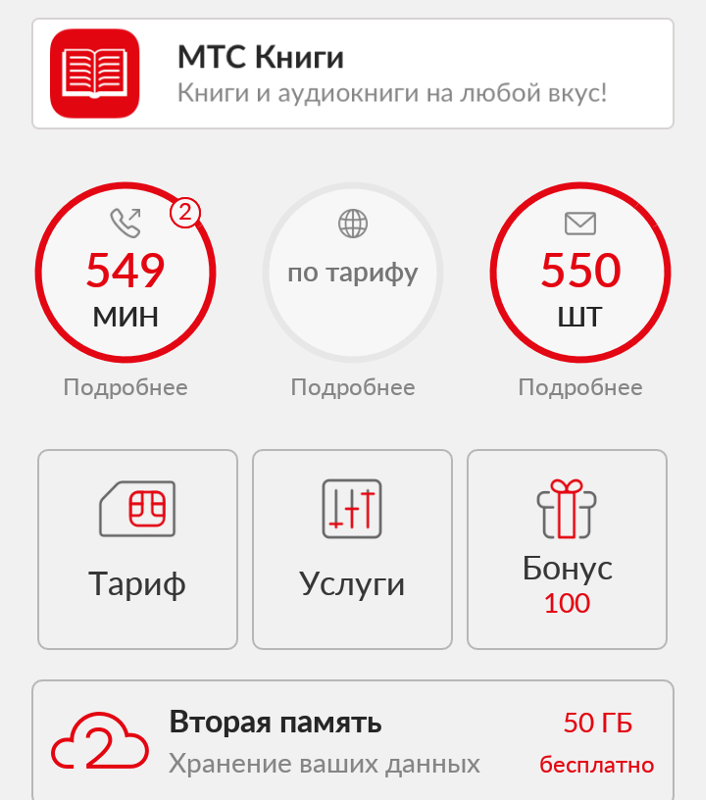
Apple iPhone 12 Mini за 0 долларов вниз и 88,34 долларов в месяц от Fido
См. сделку
iPhone 13 (128 ГБ) за 0 долларов США и 26,20 долларов США в месяц на 24 месяца от Bell
См. предложение
Google Pixel 6 за 28,29 долларов США в месяц на 24 месяца на любом тарифном плане Rogers Infinite 9.0278
См. предложение
Motorola G Power за 6 долларов США в месяц на 24 месяца от Koodo
См. предложение
Сравните тарифные планы для iPhone всех основных операторов связи
См. предложение
Последние новости о мобильных телефонах
18 апреля 2023 г.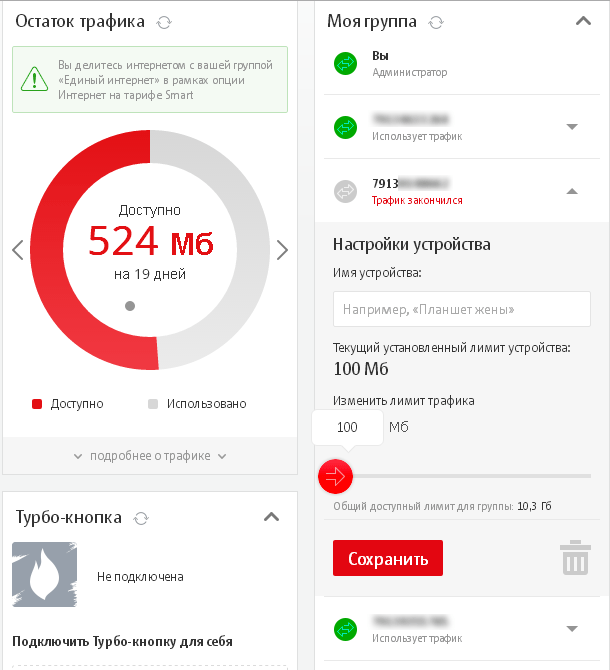
Лучшие телефонные планы Chatr 2023: планы безлимитных данных и канадских туристов
18 апреля 2023 г.
Лучшие телефонные планы только для передачи данных в Канаде 2023: SaskTel, Fido и Lucky Mobile
18 апреля 2023 г.
Дешевые тарифные планы сотовых телефонов на апрель 2023 г.: Chatr, Koodo Mobile и многое другое!
18 апреля 2023 г.
Счастливый мобильный обзор 2023
18 апреля 2023 г.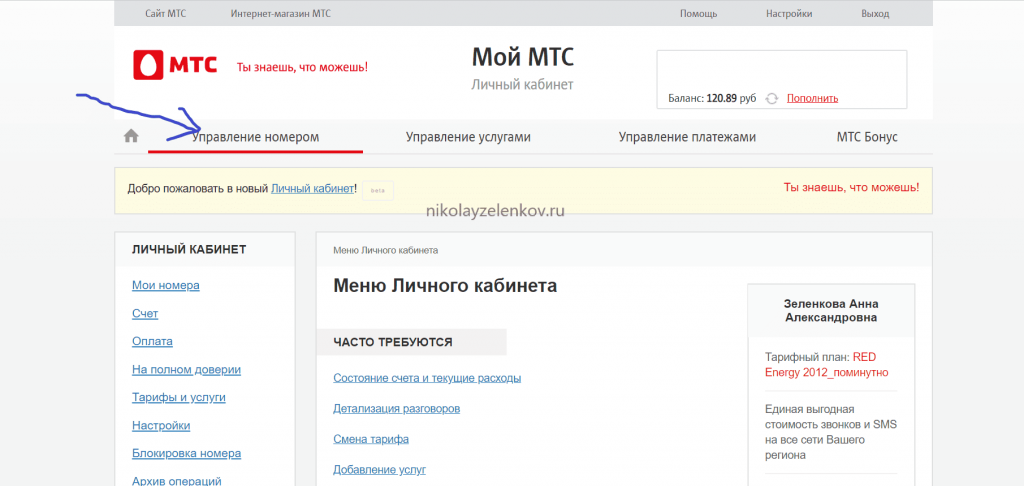
Общественный мобильный обзор 2023
17 апреля 2023 г.
Fido vs Koodo vs Virgin Plus: какой оператор лучше для вас?
17 апреля 2023 г.
Лучшие предложения сотовых телефонов Bell в апреле 2023 г.
17 апреля 2023 г.
Лучшие планы сотовых телефонов Bell на апрель 2023 г.
17 апреля 2023 г.
 Этот способ конечно не самый целесообразный – зачем отвлекать по пустякам, но один из самых простых и быстрых, к тому же, при необходимости, оператор поможет разобраться в нюансах списания минут и подключить или отключить дополнительные услуги.
Этот способ конечно не самый целесообразный – зачем отвлекать по пустякам, но один из самых простых и быстрых, к тому же, при необходимости, оператор поможет разобраться в нюансах списания минут и подключить или отключить дополнительные услуги. Карта увеличит адрес и покажет вам остановки вокруг этого адреса, если таковые имеются.
Карта увеличит адрес и покажет вам остановки вокруг этого адреса, если таковые имеются. 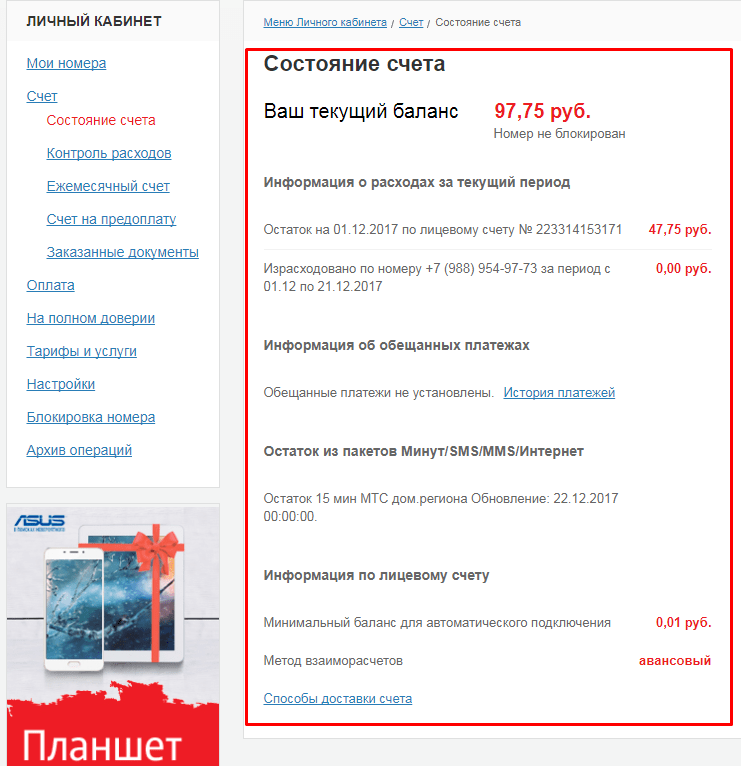
Добавить комментарий